Большинство смартфонов и планшетов под управлением Android не могут похвастать большим объемом внутренней памяти, достаточным для хранения не только загруженного из интернета мультимедийного контента, но даже для установленных приложений. К тому же кэш многих программ, особенно тех, которые предназначены для работы в сети, может занимать в несколько раз больше места, чем сами приложения.
Переполненный кэш, остатки удаленных программ, забытые пользовательские файлы – в результате всего этого в памяти устройства Андроид оказывается недостаточно места даже для установки небольшого приложения. Решением проблемы нехватки дискового пространства может стать перенос приложений на карту памяти, но что, если такой вариант по какой-то причине невозможен? В таком случае ничего не остаётся, как освободить память на телефоне с Андроид, удалив из него все временные и устаревшие данные.
Поиск и удаление ненужных файлов
Перед тем как приступать к генеральной «уборке» системы, желательно вручную пройтись по часто используемым каталогам и проверить, не завалялись ли там ненужные вам файлы. То же самое касается сделанных встроенной камерой фотографий. Если у вас хорошая камера, каждое отснятое с её помощью фото может весить более 10 Мб, при условии же что на телефоне хранится несколько десятков таких фото, активно используемая внутренняя память может оказаться быстро заполненной.
Как ОЧИСТИТЬ ПАМЯТЬ Телефона НИЧЕГО НУЖНОГО НЕ УДАЛЯЯ ? Удаляем Ненужные папки и файлы
Сделанные камерой телефона фотографии обычно хранятся в расположении sdcard/DCIM/Camera, но получить к ним доступ также можно и через стандартное приложение «Галерея». Проверьте заодно содержимое папок интернет-мессенджеров, диктофона, блютуз, каталогов documents и download.

Ручное удаление остатков приложений
Копнем глубже и посмотрим, как почистить внутреннюю память на Андроиде вручную. Как и в Windows, в ОС Android при удалении программ в памяти устройства могут оставаться папки с временными файлами. Удалив их, вы освободите немного места. Располагаются они обычно в директории sdcard и sdcard/Android/data.
Учтите только, что названия оставшихся во втором расположении папок отличаются от названий удаленных программ. Впрочем, понять, какая папка принадлежит какой программе не так уж и сложно – во второй части имени такой папки будет название или часть названия приложения. Например, папка com.vtcreator.android360 принадлежит приложению P360, а org.videolan.vlc – медиаплееру VLC.
Удалять приложения в Android нужно правильно. Сначала необходимо очистить кэш, затем нажать кнопку «Стереть данные» и только потом удалять ненужную программу. Такая последовательность действий снизит вероятность того, что на диске останутся «хвосты».
Удаление встроенных приложений
Вполне приемлемым решением вопроса, как очистить память телефона на Андроиде, может стать удаление встроенных в прошивку приложений. Некоторые из них можно удалить средствами системы, для удаления других понадобятся root-права и специальные программы-деинсталляторы.
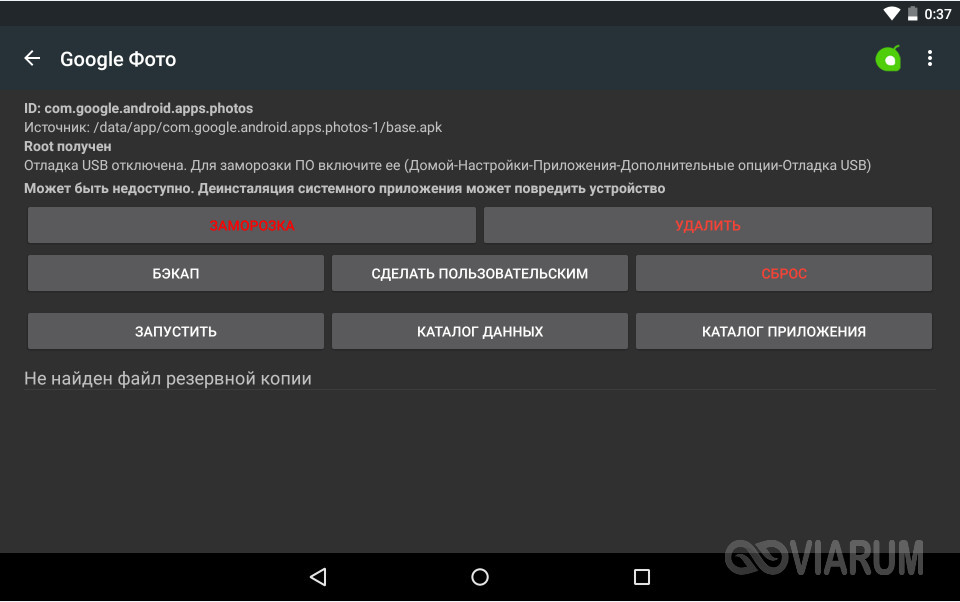
Очистка кэша и хранилища
Очистить внутреннюю память телефона на Андроиде можно путем очистки кэша и хранилища приложений. Этот способ позволяет высвободить от нескольких десятков мегабайт до 2-3 Гб дискового пространства, но у него есть и свой недостаток – очистка кеша временно снизит скорость работы приложений, а очистка хранилища приведет к потере сохраненных настроек. Перейдите в раздел управления приложениями, тапните по программе, данные которой хотите очистить, и нажмите в следующем окне кнопку «Очистить кеш».
В этом же окне также должна быть кнопка управления хранилищем. Она может называться «Стереть данные» или «Управление местом».

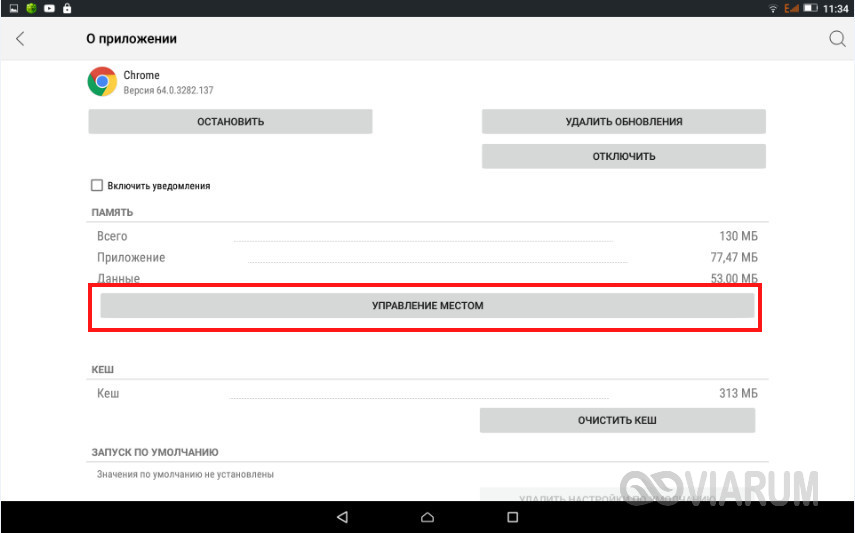
Вторая функция отличается от первой тем, что даёт больше возможностей, позволяя выбирать, какие именно данные хранилища приложения должны быть очищены, а какие оставлены.
В настройках последних версий Android присутствует раздел «Память», отражающий общее состояние внутренней памяти. Воспользовавшись инструментами этого раздела, вы можете получить точные сведения о заполненности памяти теми или иными типами данных, а также выполнить очистку кэша всех приложений сразу.
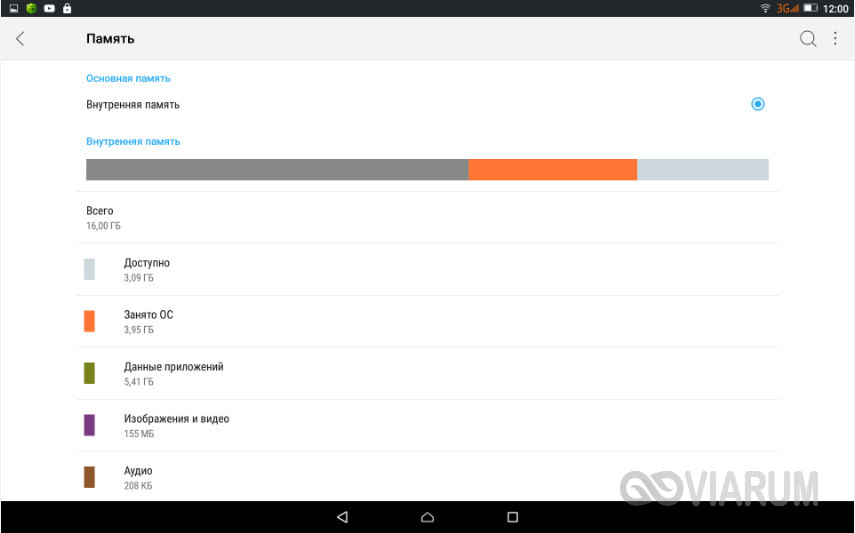
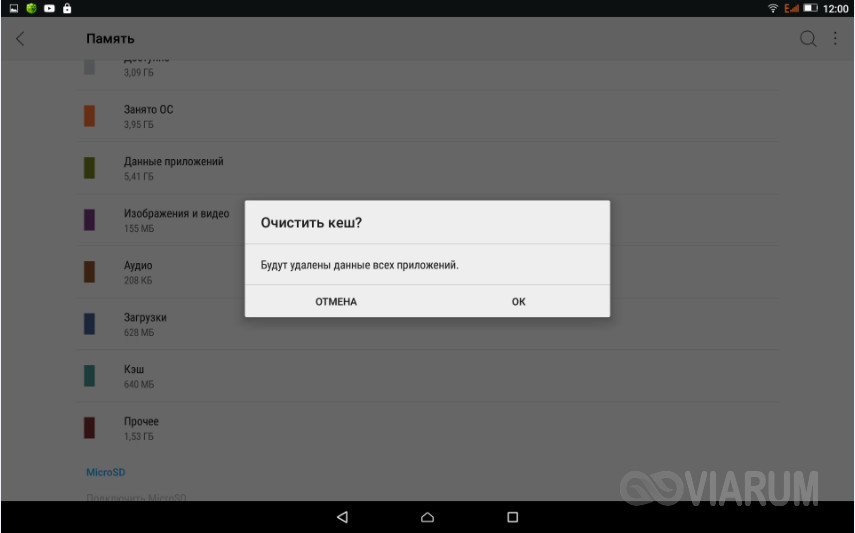
Очистка Android с помощью сторонних программ
Использование сторонних приложений-чистильщиков – наиболее простой способ освободить место на телефоне с Андроид, не рискуя удалить важные данные. Подобных программ в Плей Маркет имеется более чем достаточно, но мы бы рекомендовали использовать только те, которые хорошо себя зарекомендовали, к примеру, CCleaner, SD Maid или Clean Master. Пользоваться этими программами очень просто. CСleaner, например, автоматически сканирует содержимое диска устройства, сортирует найденные файлы по типам и предлагает удалить их, причём пользователь может сам выбирать какие данные нужно удалить, а какие оставить.

Приложением CСleaner поддерживается очистка оперативной памяти, кэша, истории браузера, содержимого папки «Загрузки», удаление пустых директорий.
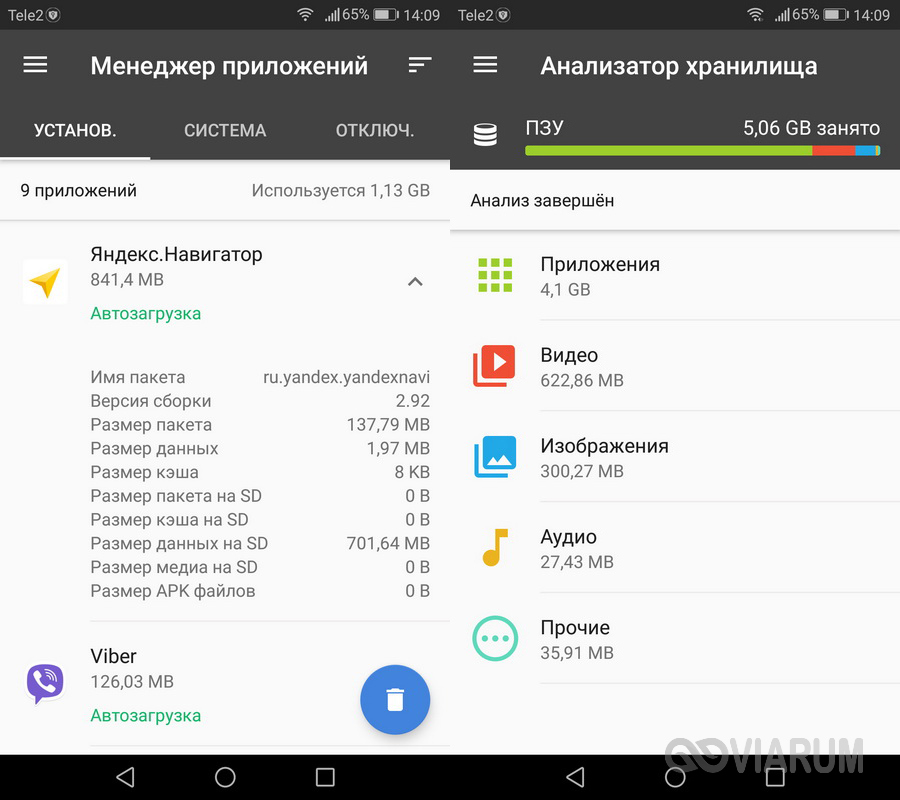
Еще более гибким, чем CCleaner, является инструмент Clean Master, позволяющий осуществлять выборочное удаление временных данных, оставшихся после деинсталляции игр и программ, а также производить очистку системного кэша.
Общие рекомендации
Нерациональное использование физических ресурсов – вот еще одна причина, по которой так часто не хватает памяти на Андроиде. Если вы устанавливаете на свое устройство всё подряд, лишь только для того, чтобы посмотреть, что представляет из себя та или иная программа либо игра, то нечего удивляться забитой памяти. Частая установка пусть даже с последующим удалением софта быстро приведет к засорению памяти устройства временными, конфигурационными и прочими служебными файлами.
Следите за резервными копиями. Если вы используете инструменты для резервного копирования приложений и прочих данных, убедитесь, чтобы их бекапы не заняли большую часть памяти. Периодически удаляйте старые копии вручную либо настройте программу для резервирования данных таким образом, чтобы она делала это сама.
Перенесите приложения, игры, а также их кэш на карту памяти, а ещё лучше воспользуйтесь новой функцией Adoptable Storage (доступна в Android 6.0 и выше), позволяющей использовать карту памяти microSD в качестве дополнительной области внутреннего хранилища. Наконец, отключите, насколько это возможно, рекламу во встроенных и сторонних приложениях. Постоянно подгружаясь с интернета, она также забивает память. Если вы станете придерживаться этих простых рекомендаций, вы и место в памяти сэкономите, и время, которое пришлось бы потратить на её оптимизацию.
Источник: viarum.ru
Сброс настроек Самсунг ? через компьютер, как удалить полностью все данные с телефона

Проблемы, связанные с быстродействием смартфона, очень актуальны в наши дни, и любой владелец современного устройства не хотел бы с ними сталкиваться. Но, к сожалению, даже любой топовый флагман начнет “глючить” спустя месяцы эксплуатации. Хотим вас обрадовать, ведь эта проблема имеет решение. Данная статья поможет избавиться вам от “лагов” на вашем телефоне. Конкретно рассмотрим способы, как очистить телефон полностью на андроид, если вы планируете сами им дальше пользоваться, или решили продать свой гаджет.
Пошаговая инструкция очистки андроид устройства
Присмотрели себе новенький смартфон, но перед покупкой хотите продать старый? Придали телефону надлежащий товарный вид, но не можете вернуть его былую работоспособность? Нужно подготовить телефон к продаже. Как почистить телефон полностью?
Все нынешние мобильные устройства под управлением операционной системы андроид привязаны к индивидуальному почтовому адресу. Поэтому при продаже, наличии вирусов и просто очистке нужно быстро очистить телефон “под ноль”. Эту цель можно достичь несколькими способами:
- Возвращение заводских настроек.
- Hard reset.
Возврат к заводским настройкам
Как полностью стереть телефон самсунг до заводских настроек? Метод очень прост, поэтому мы рекомендуем его в первую очередь:
- Зайдите в “Настройки”, найдите пункт “Восстановление и сброс” и выберите его.
- В открывшемся меню выберите “Сброс настроек”.
- Система последний раз уведомит вас о том, что все данные и профили исчезнут с устройства.
После перезагрузки телефона перед вами предстанет чистый Android.

Hard reset
Рекомендуем прибегать к данному методу в том случае, если первый не помог.
Важно! Необходимо полностью зарядить ваш смартфон перед данной процедурой.
Выключите телефон. Теперь необходима комбинация клавиш управления. Существует несколько самых распространенных вариаций:
- Клавиша громкости “вверх” или “вниз” + клавиша питания.
- Обе клавиши громкости + клавиша питания.
- Клавиша громкости “вверх” или “вниз” + клавиша home + клавиша питания.
Важно! Комбинация должна вызвать меню Recovery, управление в нем осуществляется клавишами громкости, а выбор — кнопкой включения.
Необходимо найти пункт factory reset и выбрать его. Соглашаемся с выбором и ждем запуска процедуры очистки смартфона.
Бытует мнение, что стандартные средства очистки устройства не такие эффективные, как инструменты удалениях данных, которые предлагают разные компании. Как полностью очистить телефон другими способами?
Советы при очистке устройства:
- Шифрование. Шифрование поможет вам сохранить личные данные даже тогда, когда не стерты все личные данные. Зашифровать устройство можно в настройках, в разделе “безопасность”.
- При утере устройства можно дистанционно удалить все данные с помощью сервисов Google. Войдите в учетную запись, которая привязана к смартфону и воспользуйтесь кнопкой “удалить данные”.
- Очистка устройства не только позволяет очистить телефон перед продажей, но может и решить различные проблемы с работой смартфона.
- Вы всегда можете создать резервную копию вашего устройства, если по какой-то причине не хотите терять личные данные. Для этого перейдите в “личные данные” и выберите “Восстановление и сброс”, в том меню вы сможете включить параметр резервного копирования данных.
Важно! Все инструкции, которые приведены выше, актуальны для новых версий андроид и могут немного отличаться на различных устройствах.
Если для продажи нужен “чистый” телефон, то для того чтобы ускорить быстродействие девайса — сносить все “под корень” не всегда нужно. Существует множество программ, способных держать систему в чистоте.
Программы для android
От “лагов” и зависаний можно избавиться. Что же для этого нужно? Наиболее часто хватает установки специальных приложений, которые помогут очистить и ускорить работу системы.
Существует перечень советов, которые позволят избавиться от “тормозов”:
- Регулярно чистите кэш.
- Не бойтесь делать полный сброс.
- Следите за актуальностью прошивки и обновляйте ПО по мере необходимости.
- Не захламляйте внутреннюю память телефона.
- Не подключайте синхронизацию ненужных вам сервисов.
Если эти советы не помогли, то рекомендуем прибегнуть к помощи специальных приложений. Например:
- Clean master. Имеет множество функций и идеально подходит для очистки от накопившегося “мусора”. Оснащен собственным антивирусов (работает online).
- 360 security. Имеет аналогичный функционал, но славится своим энергосбережением.
- DU speed booster. Идеально подойдет для “ускорения” работы.
- Power Clean. Оснащен превосходным диспетчером задач.
- CM security. Не отстает от других приложений и имеет особенный антивирус с многоуровневой защитой.
Избавляемся от “мусора”
Настраивать телефон придется не так часто, как избавляться от мусора на нем. Кэш от серфинга в интернете, последствия фоновой работы приложений — это только малая часть источников, так называемых, “загрязнений”. Попробуем разобрать процесс чистки поподробнее на примере использования программы Clean Master.
Clean Master — это очень удобное, интуитивно понятное и функциональное приложение для очистки внутренней памяти телефона, которое также умеет ускорять и оптимизировать работу устройств на android. Для того чтобы провести процедуру, нужно запустить само приложение, выбрать “Мусор” и “Очистить”.
Важно! Приложение предложит сделать расширенную очистку и уведомит вас о том, что этот раздел может содержать важные данные. Будьте внимательны!
На примере использования программы Clean Master вы познакомились с поддержанием чистоты на мобильных устройствах. Никто не запрещает использовать другое программное обеспечение. Интерфейс на подобных программах не даст вам запутаться и поможет довести дело до конца.
Видеоматериал
Данная статья должна помочь вам очистить android-устройство от лишней информации и стереть ненужные вам файлы. Надеемся, что теперь вы спокойно сможете решить проблему “зависаний” телефона samsung или придать ему заводское “состояние” с характерным быстродействием. Если данная статья не помогла решить вашу проблему и исправить работу устройства, рекомендуем вам обратиться в ближайший сервисный центр или проконсультироваться с квалифицированным специалистом.
Опубликовано 18.05.2020 Обновлено 28.07.2020 Пользователем Петров Антон
Поделиться в соц. сетях:
Источник: serviceyard.net
Как почистить телефон от вирусов?

![]()
30.6.2018
Самая популярная операционная система в мире давно уже не Windows, а Android. В числе её преимуществ – высокая степень свободы пользователя. А если получить права администратора, то сделать с телефоном можно вообще что угодно! Увы, этим часто пользуются и злоумышленники, чтобы удалённо заразить устройство. Разберёмся, как почистить телефон от вирусов, если они умудрились пролезть.
Вирусы в смартфоне и вокруг него
Современный смартфон – всё равно что компьютер. И поэтому он привлекает создателей вирусов самых разных мастей. Одни хотят похитить ваши личные данные. Другие уводят деньги со счёта и норовят пролезть к сохранённым банковским картам. Третьи майнят на вашем процессоре криптовалюту: с миру по хэшу – хакеру биткоин.
Для пользователя же последствия могут быть неприятными:
- Со счёта без видимых причин снимаются деньги
- Кто-то пытается снять средства с вашего банковского счёта
- В истории появляются звонки и сообщения явно не от вас
- Смартфон показывает в браузере или на рабочем столе непрошеную рекламу
- В списке приложений появляются новые, которых вы не устанавливали, или пропадают установленные
- Пропадает доступ к файлам или приложениям
- Выскакивают якобы системные сообщения
- Корпус смартфона греется сильнее обычного, даже когда вы на нём ничего не делаете
- Устройство тормозит, хотя вы не запускали никаких ресурсоёмких программ
- Антивирус извещает вас о вредоносных объектах (если он у вас есть, конечно)
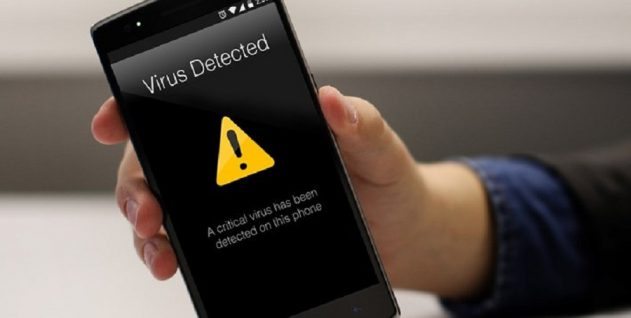
По большому счёту, любой тревожный симптом, который нельзя списать на обычное использование, должен побуждать вас проверить смартфон антивирусной программой. Это особенно актуально, если вы устанавливали взломанные или недоступные для вашего региона приложения или игры, скачав APK в сторонних источниках.
Средства борьбы
Перед тем, как телефон почистить от вирусов, надо сохранить с него все личные данные. Лучше – на флэшку, которую впоследствии тоже надо проверить на наличие паразитов. Можно сохранить их в облако (например, Google Drive или Dropbox) или на компьютер.
Антивирус
Если у вас уже установлен антивирусный пакет (Avast, ESET, Kaspersky, Dr.Web или другие), вы можете просто запустить режим проверки. Желательно при этом включить режим карантина, на случай, если сканер обознается и удалит что-то полезное вместо вируса.
Но в большинстве современных вирусов есть режим противодействия защите, поэтому антивирусы, установленные после заражения, просто лишены возможности увидеть зловредные программы. Так что несвоевременная установка программной защиты – простите, всё равно что несвоевременная контрацепция.
Безопасный режим
В современных версиях Android (начиная с 4.4) существует безопасный режим. Вы можете использовать его для проверки на вирусы и их уничтожения. Чтобы войти в безопасный режим, сделайте следующее:
- Нажмите клавишу выключения и удерживайте, пока не появится меню. В этом меню обычно присутствует несколько опций: отключение питания, перезагрузка и т.д.
- Нажмите пункт «Выключить устройство» и удерживайте палец, пока не появится дополнительное меню
- Тапните на пункт «Загрузиться в безопасном режиме»
Этот режим подразумевает, что Android загружается без каких-либо сторонних приложений – только штатные от Google.
Если на вашем устройстве установлен антивирус, запустите его из безопасного режима. Если нет – установите любой из первой десятки Play Market прямо сейчас. Вы сможете запустить его без проблем: блокирующие процессы в безопасном режиме не запущены.
Ручное удаление
Это вариант для продвинутых пользователей, которые получили права администратора на своём устройстве. Часто это и помогает вирусам заразить смартфон. Однако если у вас есть подозреваемый файл или приложение, проще удалить его в ручном режиме.
- Запустите ES Проводник, Root Explorer или другой файловый менеджер, способный работать с правами администратора
- Найдите подозрительный файл
- Удалите его штатным способом
Для этого, возможно, вам придётся подтвердить рут-доступ для своего файлового менеджера.
Как почистить телефон от вирусов через компьютер
Идея использовать для чистки внешнее устройство кажется привлекательной. Ведь как почистить телефон на Андроид от вирусов, если вирусы глубоко проникли в систему? – лучше всего извне.
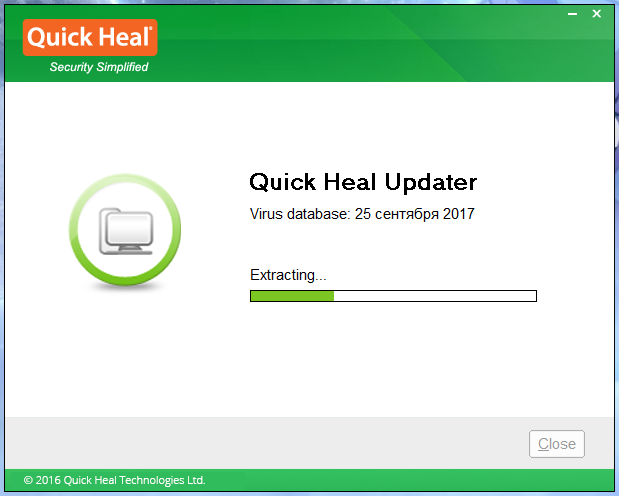
Для проверки вам понадобится антивирусный пакет, поддерживающий проверку и очистку мобильных устройств. К сожалению, далеко не каждый антивирус для ПК способен распознавать вредоносный код для Android. Мы рекомендуем решение Quick Heal: этот антивирус хоть и платный, но предлагает 30 дней пробного периода.
- Скачайте и установите на компьютер Quick Heal Total Security
- Установите на компьютер свежую версию драйвера для вашего смартфона
- Включите на смартфоне режим отладки по USB и отключите автоматическое отключение экрана
- Запустите Quick Heal Total Security
- Откройте режим PC2Mobile Scan и запустите проверку
Поскольку Quick Heal использует облачные базы для разных ОС, проблема с совместимостью антивирусных баз здесь отсутствует.
Это не единственный способ почистить телефон от вирусов через компьютер, однако один из наиболее удобных.
Как не заразиться
Напоследок – несколько рекомендаций по содержанию своего смартфона в чистоте.
- Минимизируйте установку приложений, не проверенных Google Play. Иногда дешевле купить платную версию, чем потратить много времени на лечение смартфона от последствий установки «пиратки».
- Сканируйте все установленные приложения специальными мониторами. Необязательно устанавливать отдельное приложение: такой монитор есть, например, в уже упомянутом ES Проводнике.
- Устанавливайте системные обновления, приходящие «по воздуху». В них часто содержатся «заплаты» для дыр в безопасности.
Источник: alexzsoft.ru